win10怎么设置默认浏览器 win10浏览器如何设置成默认的方法
更新时间:2023-02-15 15:17:43作者:qin
我们在使用win10纯净版系统计算机工作时,一定离不开浏览器的使用。浏览器运行更加流畅的话,我们的工作效率也会随之提高。相信有许多朋友都想让自己现在使用的浏览器设置成为默认浏览器,那么我们该如何设置呢?今天就来教一教大家win10浏览器如何设置成默认的方法。
具体方法如下:
第一步:首先我们点击开始菜单,打开设置进入设置页面;
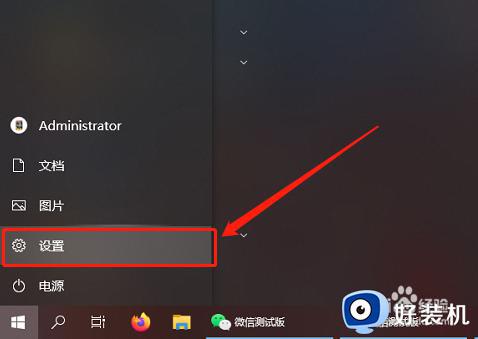
第二步:进入设置页面后我们找到“应用”选项点击进入;
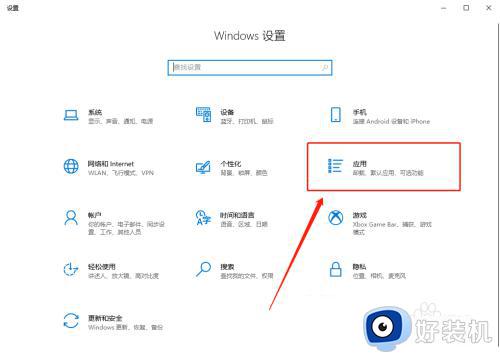
第三步:进入“应用”后我们需要在左侧列表找到“默认应用”选项,进入页面后我们查看右边新页面往下滑找到“Web浏览器选项”;

第四步:点击后我们可以在选项里选择自己所需要的软件,将它选择默认应用;
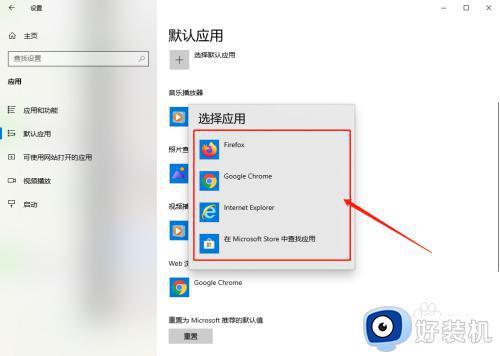
上文就是给大家总结的关于win10浏览器如何设置成默认的方法的全部内容了,平时大家在遇到这种情况的时候,就按照上述的方法进行操作就好了哦。
win10怎么设置默认浏览器 win10浏览器如何设置成默认的方法相关教程
- win10如何默认ie浏览器 win 10怎么设置ie浏览器为默认浏览器
- win10设置默认浏览器不管用怎么办 win10设置默认浏览器失败解决方法
- win10关闭edge浏览器默认设置方法 win11如何取消edge的默认浏览器
- win10ie设置默认浏览器模式如何设置 win10怎么设置ie默认浏览器模式
- w10怎么默认浏览器 win10如何把浏览器设为默认
- 如何设置win10默认浏览器 win10设置默认浏览器的方法
- win10默认浏览器改不了怎么办 win10电脑无法修改默认浏览器如何解决
- windows10怎么设置默认浏览器主页 windows10浏览器如何设置默认主页
- win10怎么把ie改为默认浏览器 win10把ie改为默认浏览器的设置方法
- win10默认浏览器打不开网页怎么办 win10浏览器无法打开网页如何修复
- win10拼音打字没有预选框怎么办 win10微软拼音打字没有选字框修复方法
- win10你的电脑不能投影到其他屏幕怎么回事 win10电脑提示你的电脑不能投影到其他屏幕如何处理
- win10任务栏没反应怎么办 win10任务栏无响应如何修复
- win10频繁断网重启才能连上怎么回事?win10老是断网需重启如何解决
- win10批量卸载字体的步骤 win10如何批量卸载字体
- win10配置在哪里看 win10配置怎么看
win10教程推荐
- 1 win10亮度调节失效怎么办 win10亮度调节没有反应处理方法
- 2 win10屏幕分辨率被锁定了怎么解除 win10电脑屏幕分辨率被锁定解决方法
- 3 win10怎么看电脑配置和型号 电脑windows10在哪里看配置
- 4 win10内存16g可用8g怎么办 win10内存16g显示只有8g可用完美解决方法
- 5 win10的ipv4怎么设置地址 win10如何设置ipv4地址
- 6 苹果电脑双系统win10启动不了怎么办 苹果双系统进不去win10系统处理方法
- 7 win10更换系统盘如何设置 win10电脑怎么更换系统盘
- 8 win10输入法没了语言栏也消失了怎么回事 win10输入法语言栏不见了如何解决
- 9 win10资源管理器卡死无响应怎么办 win10资源管理器未响应死机处理方法
- 10 win10没有自带游戏怎么办 win10系统自带游戏隐藏了的解决办法
